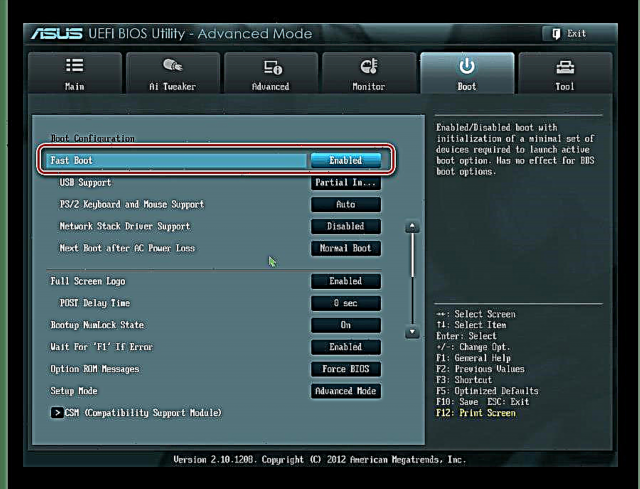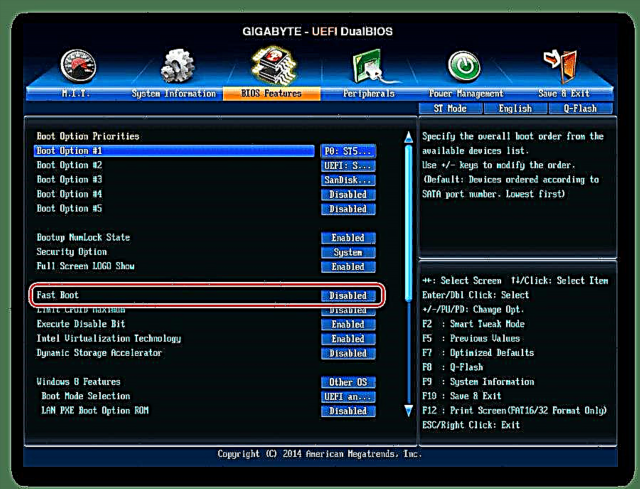Բազմաթիվ օգտվողներ, ովքեր մուտք են գործել BIOS- ի `պարամետրերի մեկ կամ մեկ այլ փոփոխության, կարող են տեսնել այնպիսի կարգավորում, ինչպիսին է «Արագ կոշիկ» կամ «Արագ կոշիկ». Լռելյայն այն անջատված է (արժեքը) «Հաշմանդամ») Ո՞րն է boot- ի այս տարբերակը և ինչն է այն ազդում:
BIOS- ում նշանակելով «Quick Boot» / «Արագ Boot»
Այս պարամետրի անունից արդեն պարզ է դառնում, որ դա կապված է համակարգչի բեռնումը արագացնելու հետ: Բայց ինչո՞վ է պայմանավորված PC- ի մեկնարկի ժամանակի կրճատումը:
Պարամետր «Արագ բեռնախցիկ» կամ «Արագ կոշիկ» արագացնում է բեռնումը `բաց թողնելով POST էկրանը: POST- ը (Power-On Self-Test) համակարգչային համակարգչի ինքնագնահատում է, որը սկսվում է այն միացնելուց հետո:

Միաժամանակ ավելի քան տասնյակ փորձարկումներ են իրականացվում, և ցանկացած անսարքության դեպքում համապատասխան ծանուցումը ցուցադրվում է էկրանին: Երբ POST- ը անջատված է, որոշ BIOS- ներ կրճատում են կատարված թեստերի քանակը, իսկ ոմանք էլ ամբողջովին անջատում են ինքնավտը:

Խնդրում ենք նկատի ունենալ, որ BIOS- ը պարամետր ունի «Հանգիստ կոշիկ»>, որն անջատում է անհարկի տեղեկատվության ստացումը համակարգիչը բեռնավորելիս, ինչպես, օրինակ, մայրական արտադրողի պատկերանշանը: Դա ինքնին չի ազդում սարքի գործարկման արագության վրա: Մի խառնաշփոթեք այս տարբերակները:
Արդյո՞ք պետք է արագորեն բեռնաթափեմ
Քանի որ POST- ը ընդհանուր առմամբ կարևոր է համակարգչի համար, ողջամիտ կլինի պատասխանել այն հարցին, թե արդյոք այն պետք է անջատված լինի համակարգչի բեռնումը արագացնելու համար:
Շատ դեպքերում անիմաստ է վիճակը անընդհատ ախտորոշելը, քանի որ տարիներ շարունակ մարդիկ աշխատում են նույն ԱՀ կազմաձևման վրա: Այդ պատճառով, եթե վերջերս բաղադրիչները չեն փոխվել, և ամեն ինչ աշխատում է առանց խափանումների, «Արագ բեռնախցիկ»/«Արագ կոշիկ» կարելի է ներառել: Նոր համակարգիչների կամ առանձին բաղադրիչների սեփականատերերի (հատկապես էլեկտրամատակարարման), ինչպես նաև պարբերաբար խափանումների և սխալների դեպքում, դա խորհուրդ չի տրվում:
BIOS- ի արագ Boot- ի միացում
Վստահ լինելով իրենց գործողություններում ՝ օգտվողները կարող են շատ արագ միացնել ԱՀ – ի արագ մեկնարկը ՝ պարզապես փոխելով համապատասխան պարամետրի արժեքը: Մտածեք, թե ինչպես կարելի է դա անել:
- Միացնել / վերագործարկել համակարգիչը, անցեք BIOS- ին:
- Գնացեք ներդիր «Կոշիկ» և գտնեք պարամետրը «Արագ կոշիկ». Կտտացրեք այն և միացրեք արժեքը «Միացված է».

Մրցանակաբաշխությունում այն տեղակայվելու է մեկ այլ BIOS ներդիրի մեջ. «BIOS- ի առաջադեմ հատկություններ».

Որոշ դեպքերում պարամետրը կարող է տեղակայվել այլ էջանիշերում և լինել այլընտրանքային անունով.
- «Արագ բեռնախցիկ»;
- «SuperBoot»;
- «Արագ թռիչք»;
- «Intel Rapid BIOS Boot»;
- «Արագ իշխանություն ինքնալուսացման վրա».
UEFI- ի հետ կապված ՝ իրերը մի փոքր այլ են.
- ASUS: «Կոշիկ» > «Կոշիկի կազմաձևում» > «Արագ կոշիկ» > «Միացված է»;
- MSI: «Կարգավորումներ» > «Ընդլայնված» > «Windows OS- ի կազմաձևում» > «Միացված է»;
- Գիգաբայթ: "BIOS Նկարագրություն" > «Արագ կոշիկ» > «Միացված է».
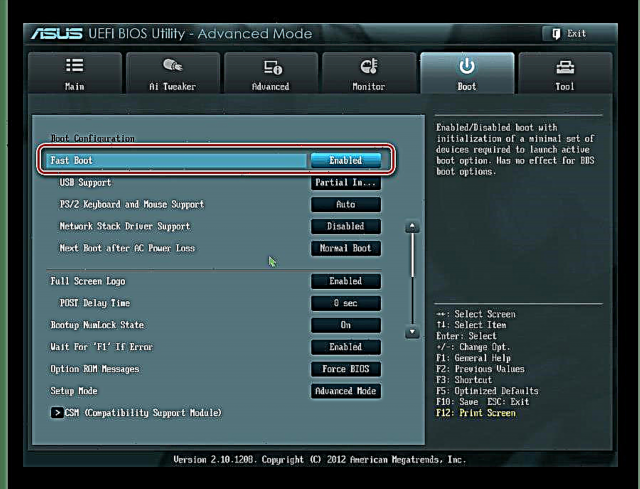

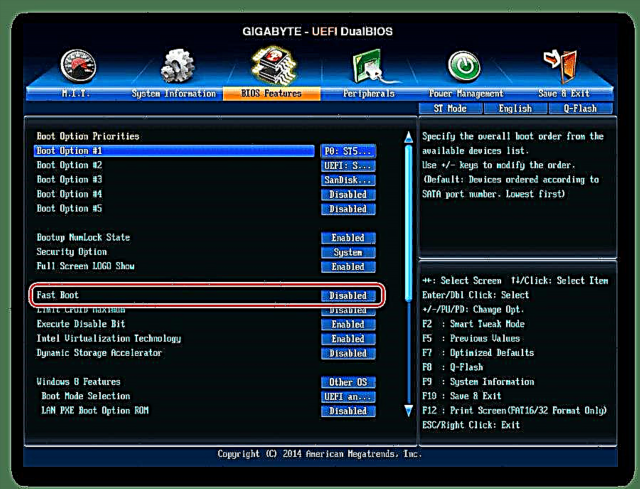
Այլ UEFI- ների համար, ինչպիսիք են ASRock- ը, պարամետրի գտնվելու վայրը նման կլինի վերը նշված օրինակներին:
- Կտտացրեք F10 պահպանել պարամետրերը և դուրս գալ BIOS- ից: Հաստատեք ելքը արժեքով «Յ» («Այո»).
Կարդացեք ավելին. Ինչպե՞ս մուտք գործել BIOS համակարգիչ
Այժմ դուք գիտեք, թե ինչ պարամետր է «Արագ բեռնախցիկ»/«Արագ կոշիկ». Զգուշացեք այն անջատելուց և հաշվի առնել այն փաստը, որ ցանկացած պահի կարող եք միանգամայն նույն ձևով միացնել ՝ փոխելով արժեքը «Հաշմանդամ». Անհրաժեշտ է դա անել PC- ի ապարատային բաղադրիչը թարմացնելիս կամ շահագործման մեջ չբացատրված սխալների առաջացման դեպքում, նույնիսկ ժամանակի փորձարկված կազմաձևով: